إصلاح مشكلة عدم تحديث WebView لنظام Android
نشرت: 2023-01-09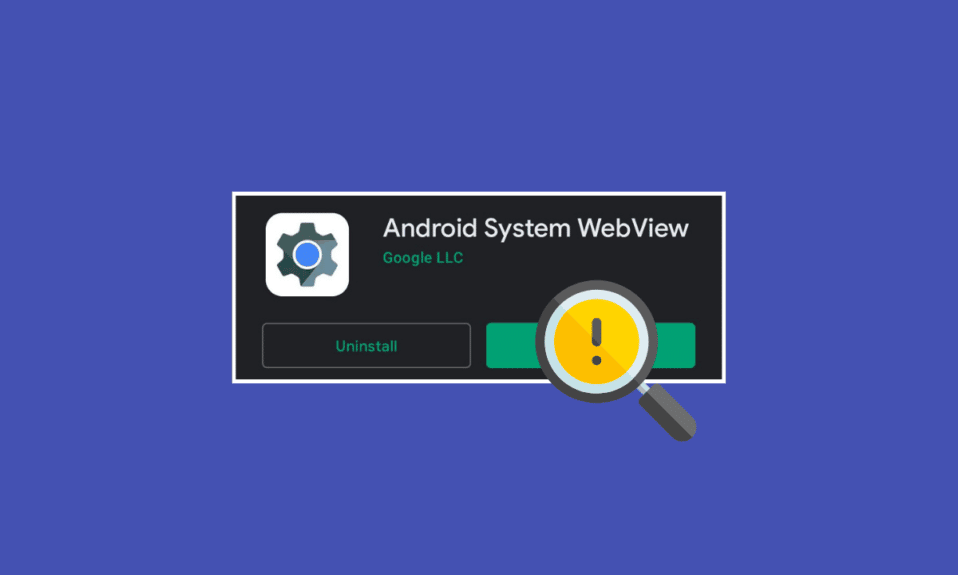
يعد Android System WebView أحد أكثر التطبيقات أهمية على الهواتف الذكية التي تعمل بنظام Android. يساعدك هذا التطبيق في تشغيل خدمات Google على جهازك المحمول دون أي مشاكل. يتم تثبيت WebView لنظام Android مسبقًا على هواتف Android كأحد تطبيقات النظام. ومع ذلك ، في بعض الأحيان ، قد تواجه مشكلات في تطبيق Android System WebView نفسه. يعد عدم تحديث تطبيق Android System WebView أحد أكثر المشكلات شيوعًا التي يواجهها الآلاف من المستخدمين. يمكن أن تحدث هذه المشكلة لأسباب مختلفة ، مثل وجود شبكة سيئة أو بيانات ذاكرة التخزين المؤقت الفاسدة على هاتفك. إذا كنت تعاني أيضًا من عدم تحديث Android System WebView في متجر Play ، فهذا هو الدليل المثالي لك. في هذا الدليل ، سنناقش أسباب وطرق إصلاح مشكلات تحديث Android System WebView على هاتفك الذكي الذي يعمل بنظام Android. تابع القراءة لحل مشكلة تحديث WebView لنظام Android.
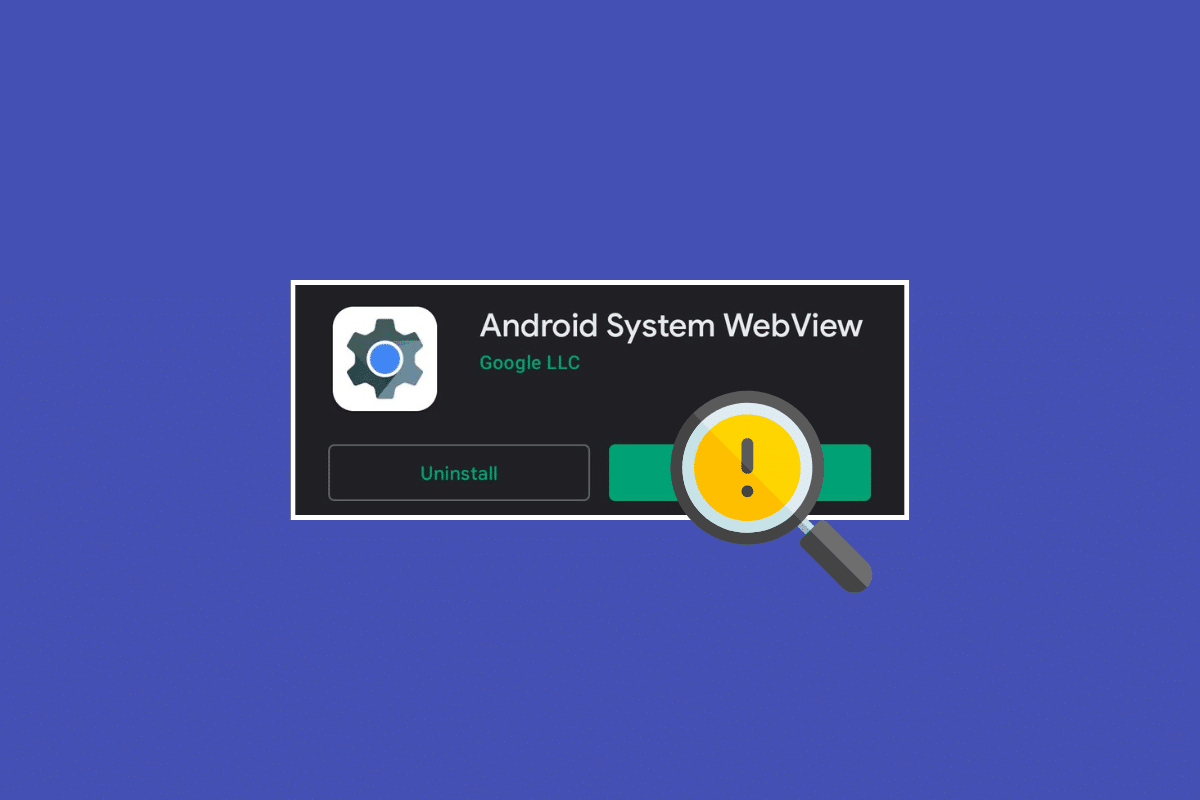
محتويات
- كيفية إصلاح مشكلة عدم تحديث WebView لنظام Android
- الطريقة الأولى: استكشاف مشكلات اتصال الشبكة وإصلاحها
- الطريقة 2: تمهيد الجهاز في الوضع الآمن
- الطريقة الثالثة: انتظر يومين
- الطريقة الرابعة: تحقق من التحديثات التلقائية على متجر Google Play
- الطريقة الخامسة: إلغاء تثبيت تحديثات Google Play
- الطريقة 6: مسح بيانات ذاكرة التخزين المؤقت لنظام Android
- الطريقة 7: مسح بيانات ذاكرة التخزين المؤقت لمتجر Play
كيفية إصلاح مشكلة عدم تحديث WebView لنظام Android
يمكن أن يكون هناك عدة أسباب لهذا الخطأ على جهاز Android الخاص بك ؛ بعض من أكثرها شيوعًا مذكورة هنا.
- يعد الاتصال السيئ بالإنترنت أحد الأسباب الأكثر شيوعًا لهذه المشكلة.
- يمكن لأخطاء النظام ومشكلات التشغيل أيضًا مقاطعة التحديثات الخاصة بـ Android System WebView.
- يمكن أن تكون الثغرات العامة في تحديثات Google مسؤولة أيضًا عن هذه المشكلة.
- يمكن أن تتسبب إعدادات التحديث التلقائي غير الصحيحة في متجر Play في حدوث هذه المشكلة أيضًا.
- يمكن أيضًا أن تكون الأخطاء مع تحديث متجر Google Play الجديد سببًا لهذه المشكلة.
- يمكن أن تتسبب بيانات ذاكرة التخزين المؤقت الفاسدة باستخدام WebView لنظام Android ومتجر Google Play في حدوث هذه المشكلة على هواتف Android.
في هذا الدليل ، سنناقش طرق إصلاح مشكلة تحديث WebView لنظام Android.
ملاحظة: نظرًا لأن الهواتف الذكية لا تحتوي على نفس خيارات الإعدادات وتختلف من مصنع لآخر ، تأكد من الإعدادات الصحيحة قبل تغيير أي منها. الطرق التالية مأخوذة من هاتف Moto G60 الذكي.
الطريقة الأولى: استكشاف مشكلات اتصال الشبكة وإصلاحها
أحد الأسباب الأكثر شيوعًا لعدم تحديث WebView هو ضعف اتصال الشبكة. إذا كنت تواجه مشكلة بسبب اتصال الشبكة الضعيف وغير المستقر ، فقد ترغب في إصلاح اتصال جهاز التوجيه الخاص بك أو التحقق من مزود الإنترنت الخاص بك. لذلك ، فإن الخطوة الأولى التي يجب مراعاتها لإصلاح Android System WebView الذي لا يتم تحديثه في مشكلة متجر Play هي إصلاح مشكلات الشبكة.
الخطوة الأولى: أعد تشغيل موجه Wi-Fi
إذا لم تتمكن من معرفة سبب عدم تحديث Android System WebView ، فيجب أن تفكر في التحقق من جهاز توجيه Wi-Fi. يعد إصلاح اتصالات Wi-Fi إحدى الطرق الأساسية لإصلاح أي مشكلات تتعلق بالتحديث. بشكل عام ، تحدث أخطاء اتصال الشبكة والتطبيق مع WebView عن طريق اتصالات موجه Wi-Fi غير الصحيحة. لذلك ، إذا كنت تواجه مشكلة في تحديث Android System WebView ، فتأكد من توصيل جهاز التوجيه الخاص بك بشكل صحيح.
1. اضغط على زر الطاقة الموجود في جهاز توجيه Wi-Fi.

2. بمجرد إيقاف تشغيل Wi-Fi تمامًا ، افصل جهاز التوجيه عن المفتاح الرئيسي.
3. انتظر بعض الوقت ، ثم أعد توصيل الكبل وقم بتشغيل موجه Wi-Fi.
الخطوة الثانية: زيادة سرعة الشبكة
إذا لم تكن هذه المشكلة ناتجة عن جهاز التوجيه ، فقد تكون المشكلة بسبب مزود الإنترنت الخاص بك. يمكنك محاولة التحقق من خدمة الإنترنت للتأكد من حصولك على اتصالات قوية بشبكة الإنترنت. تأكد أيضًا من أنك مشترك في خطة إنترنت نشطة لاستخدام خدمات الإنترنت. إذا كنت لا تزال تتلقى اتصال إنترنت بطيئًا ولا يمكنك معرفة كيفية إصلاح مشكلات عرض ويب نظام Android ، فيجب عليك التحقق من اتصال الإنترنت البطيء؟ 10 طرق لتسريع الإنترنت لديك!
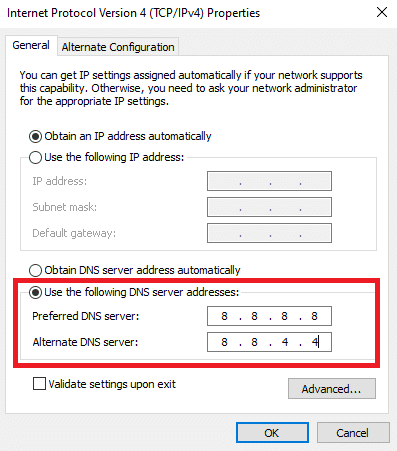
الطريقة 2: تمهيد الجهاز في الوضع الآمن
تتمثل إحدى الطرق الفعالة لإصلاح هذه المشكلة في تشغيل جهازك في الوضع الآمن. يمكّنك الوضع الآمن من الوصول إلى تطبيقات الهاتف فقط وسيقوم بإصلاح المشكلات الناجمة عن خلل في الهاتف أو خلل في النظام. قد يختلف الدخول إلى الوضع الآمن على الهاتف المحمول من جهاز لآخر ، لذا تأكد من استخدام الخطوات الصحيحة.
1. اضغط على زر الطاقة في جهازك.
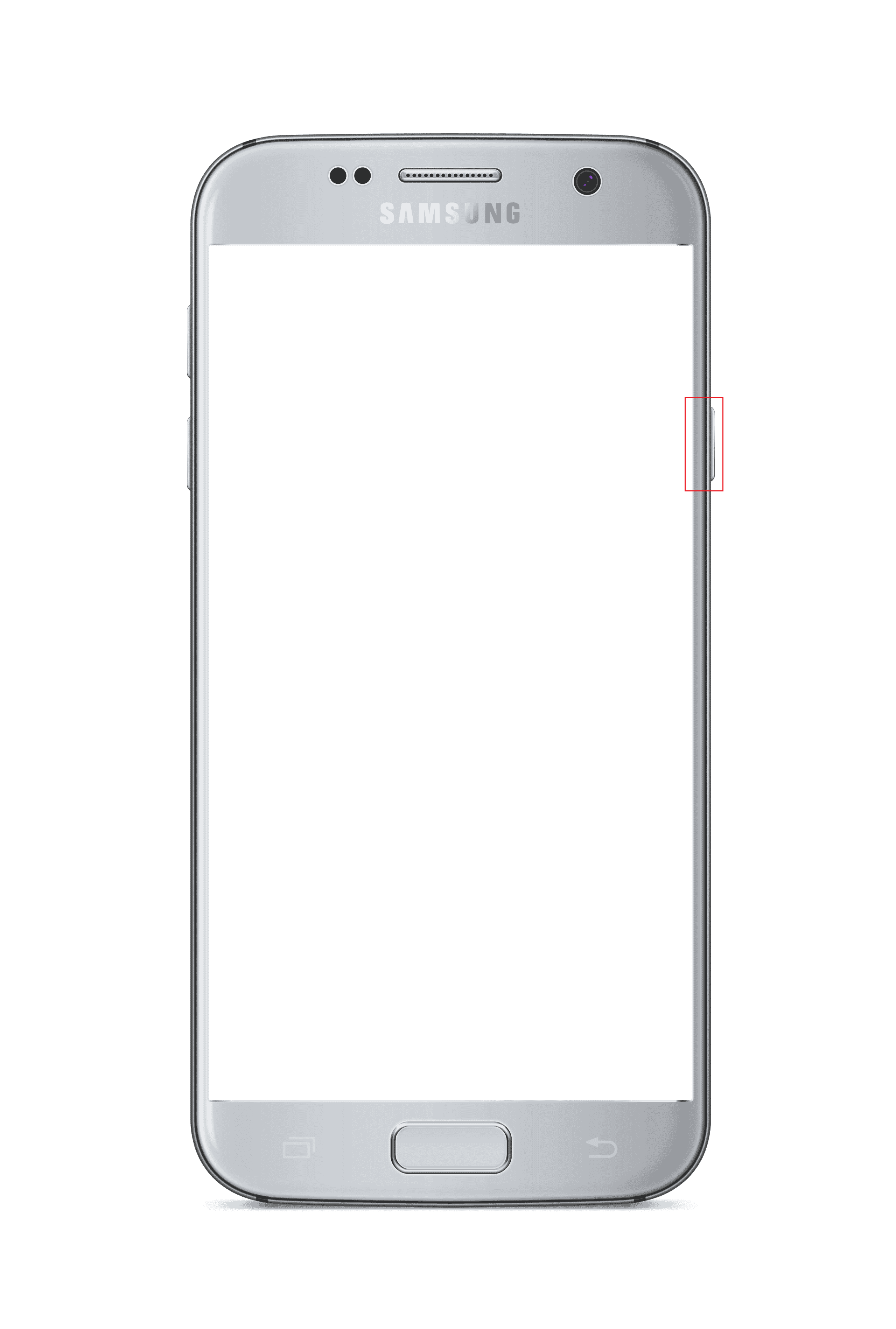
2. بمجرد ظهور رسالة إيقاف التشغيل (رمز) ، اضغط على زر خفض الصوت .
3. استمر في الضغط على زر خفض الصوت حتى يتم إيقاف تشغيل هاتفك وإعادة تشغيله في الوضع الآمن.
الطريقة الثالثة: انتظر يومين
في بعض الأحيان ، قد تكون المشكلة بمثابة خلل من جانب Google ، ويمكنك ببساطة الانتظار بضعة أيام لتحديث تطبيق Android System WebView على جهازك. نادرًا ما يحدث أنه عند محاولة تحديث أحد التطبيقات ، فإنه يظهر معلقًا لفترة طويلة ، لذلك يمكنك ببساطة انتظار حل المشكلة من تلقاء نفسها. إذا لم يساعد الانتظار ، وإذا ظلت هذه المشكلة قائمة ، فيمكنك تجربة طرق أكثر تقدمًا لإصلاح مشكلة WebView لنظام Android ، كما تمت مناقشته في هذا الدليل.
اقرأ أيضًا: 8 طرق لإصلاح تعذر إرسال رسالة إلى العديد من رسائل الوسائط المتعددة غير المرسلة
الطريقة الرابعة: تحقق من التحديثات التلقائية على متجر Google Play
عندما ترى أن عرض ويب نظام Android لا يتم تحديثه على هاتفك. من أول الأشياء التي يجب عليك التحقق منها ما إذا كنت قد قمت بتمكين التحديثات التلقائية من متجر Google Play. يمكنك التحقق من ميزة التحديث التلقائي باتباع هذه الخطوات البسيطة لإصلاح عدم تحديث Android System WebView في مشكلة متجر Play.
1. افتح متجر Google Play من قائمة الهاتف.
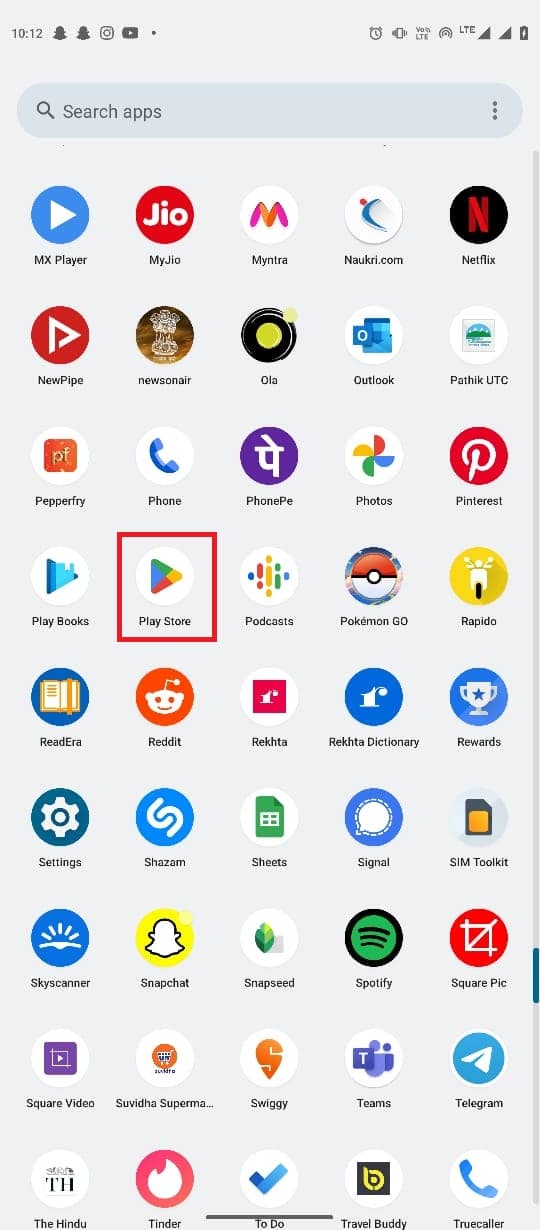
2. هنا ، اضغط على أيقونة الملف الشخصي ، من الجانب العلوي الأيمن من الشاشة.
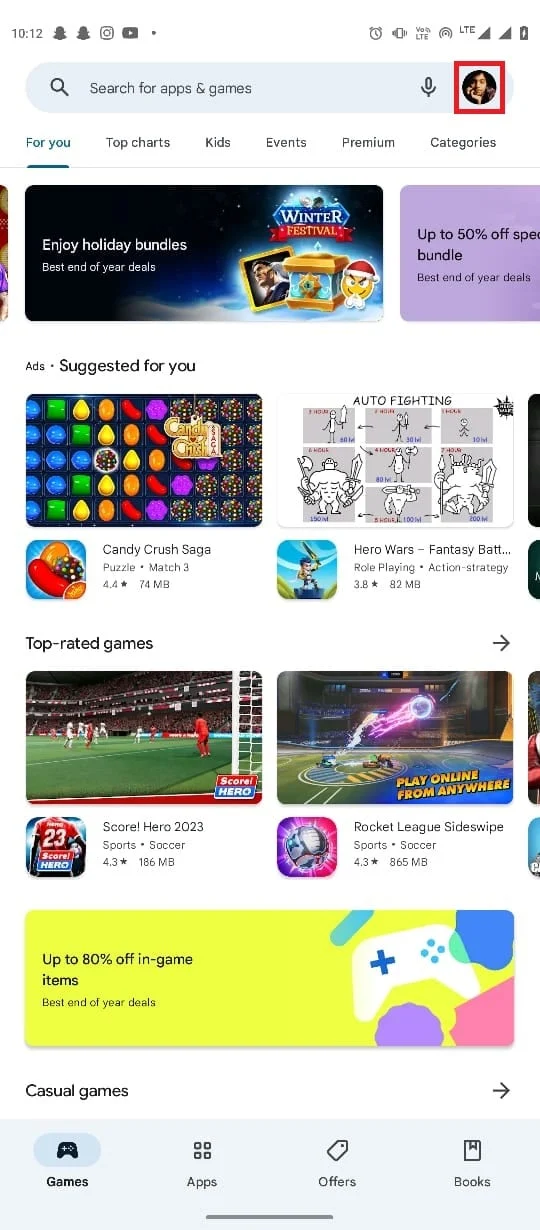
3. الآن ، اضغط على الإعدادات.
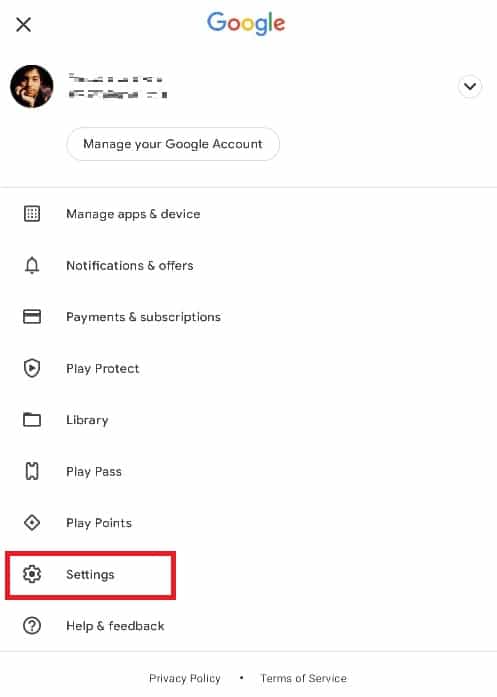
4. هنا ، حدد موقع تفضيلات الشبكة وانقر عليها.
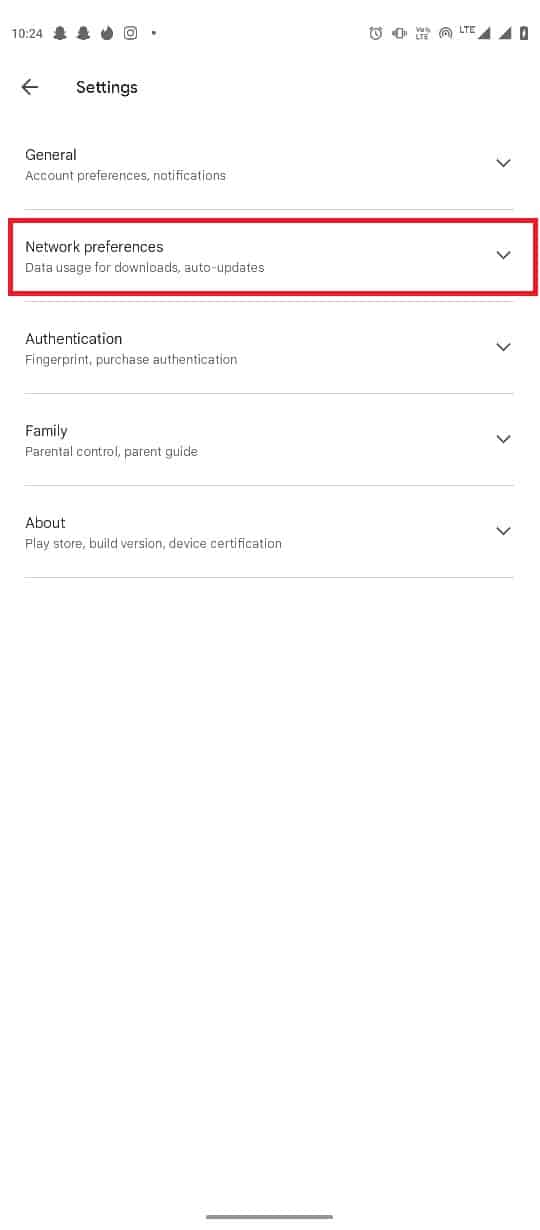
5. الآن ، انقر فوق تطبيقات التحديث التلقائي .
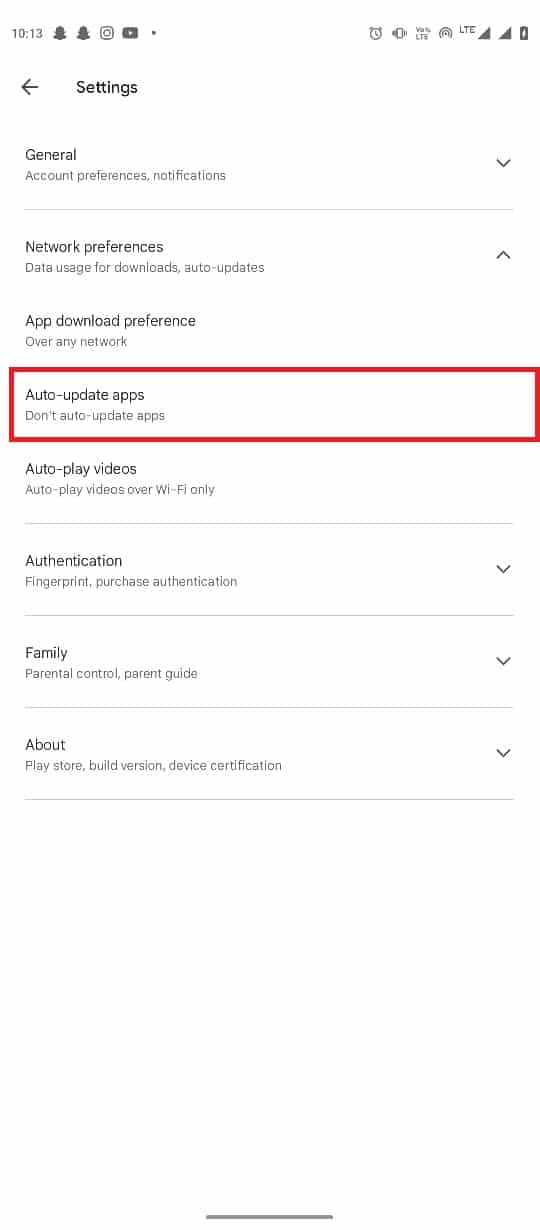

6. الآن ، حدد التحديث عبر Wi-Fi فقط .

اقرأ أيضًا: إصلاح خطأ التحليل على Input $ على Android
الطريقة الخامسة: إلغاء تثبيت تحديثات Google Play
أحد الأسباب الشائعة لهذه المشكلة هو وجود خطأ في إصدار جديد من متجر Google Play. ومع ذلك ، لا داعي للقلق لأنه يمكنك العودة إلى تحديث Play Store الحالي لحل هذه المشكلة على هاتفك. ما عليك سوى اتباع هذه الخطوات لحذف تحديثات متجر Google Play وإصلاح مشكلات WebView لنظام Android.
1. افتح الإعدادات من قائمة الهاتف.
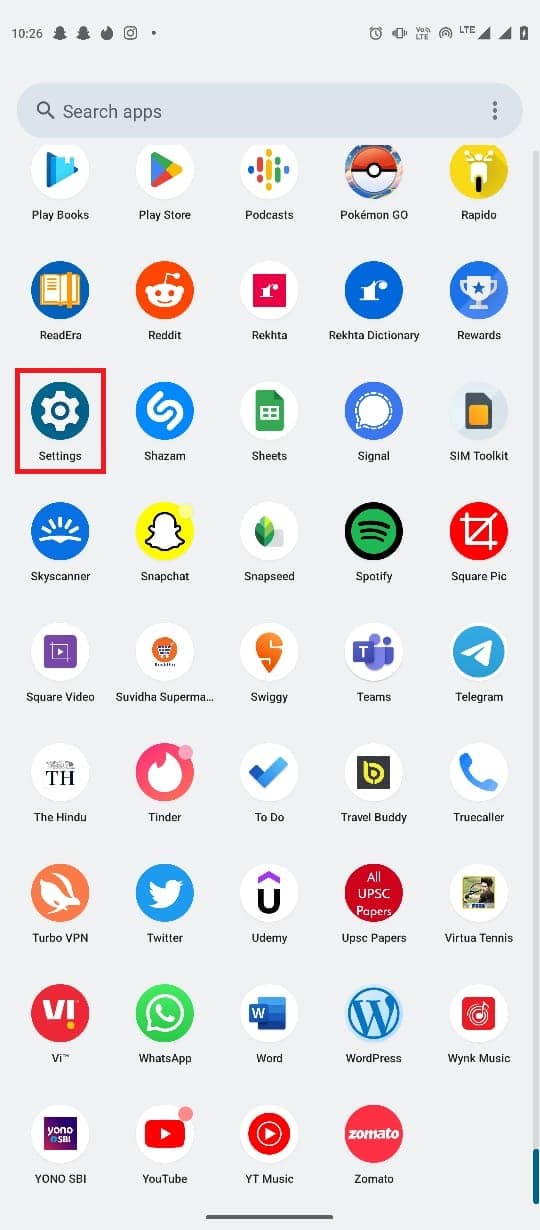
2. الآن ، اضغط على التطبيقات.
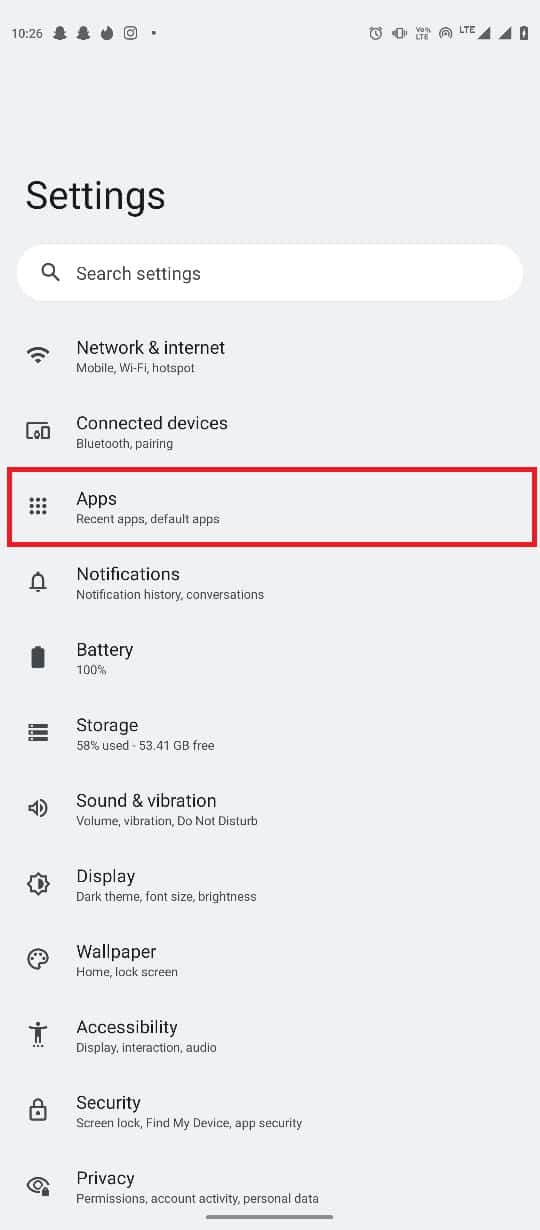
3. هنا ، انقر فوق "عرض جميع التطبيقات" .
4. حدد موقع متجر Google Play وانقر عليه.
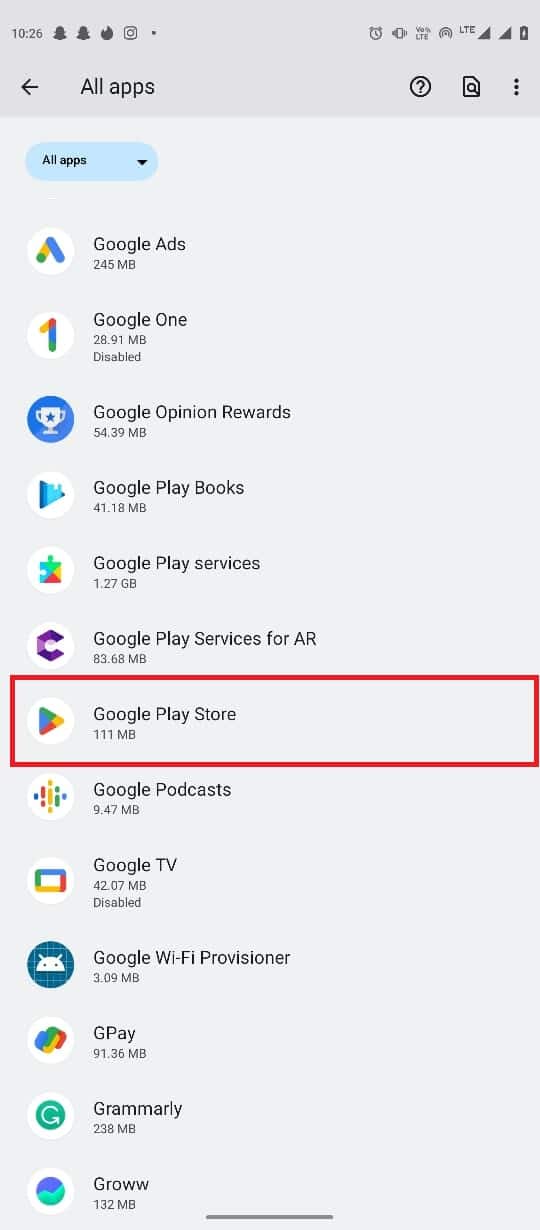
5. الآن ، حدد وانقر على أيقونة ثلاثية النقاط في أعلى الجانب الأيمن من الشاشة.
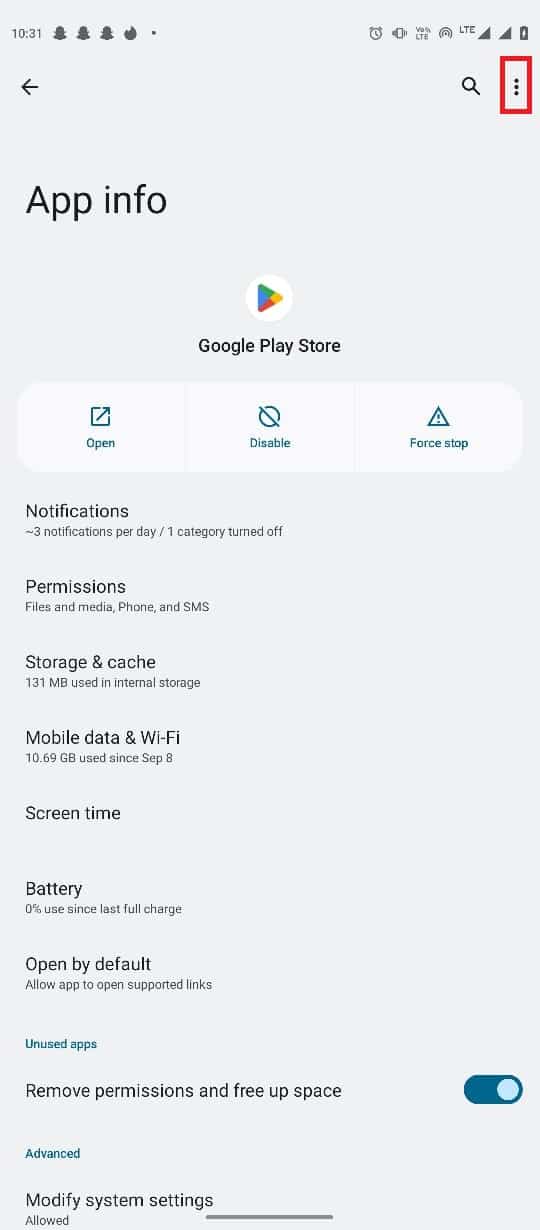
6. أخيرًا ، انقر فوق إلغاء تثبيت التحديثات .
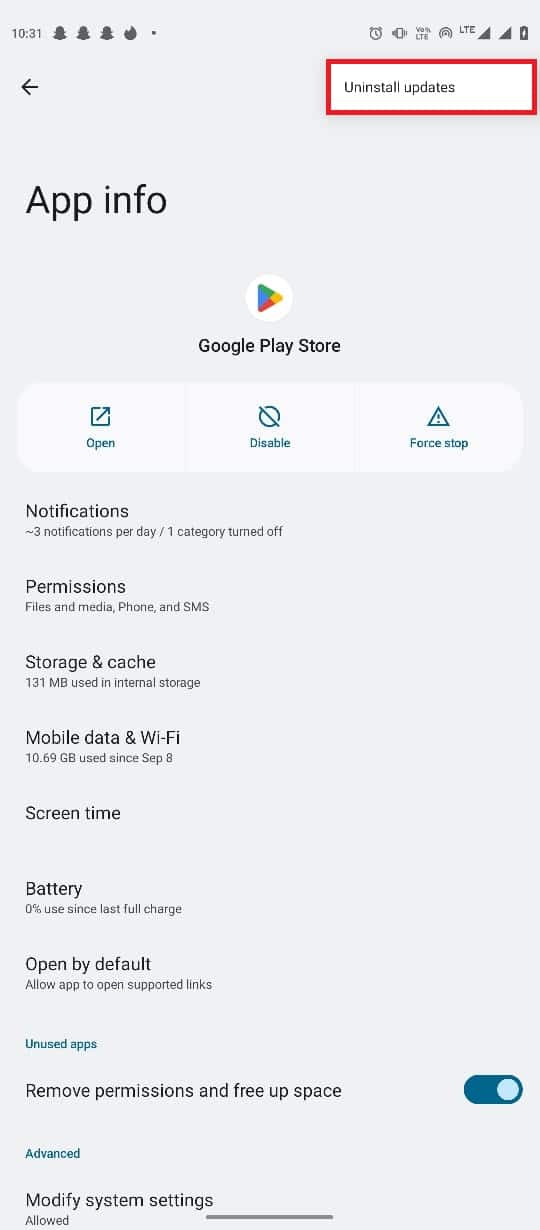
إذا لم تساعد هذه الطريقة ، واستمرت مشكلة تحديث Android System WebView ، فجرّب الطريقة التالية.
الطريقة 6: مسح بيانات ذاكرة التخزين المؤقت لنظام Android
تعد بيانات ذاكرة التخزين المؤقت الفاسدة أحد الأسباب الأكثر شيوعًا لعدم تحديث تطبيق Android System WebView للمشكلات ، يمكنك محاولة إصلاح هذه المشكلة عن طريق مسح بيانات ذاكرة التخزين المؤقت هذه من التطبيق. اتبع هذه الخطوات البسيطة لمسح ذاكرة التخزين المؤقت لتطبيق Android System WebView.
1. افتح الإعدادات من قائمة الهاتف.
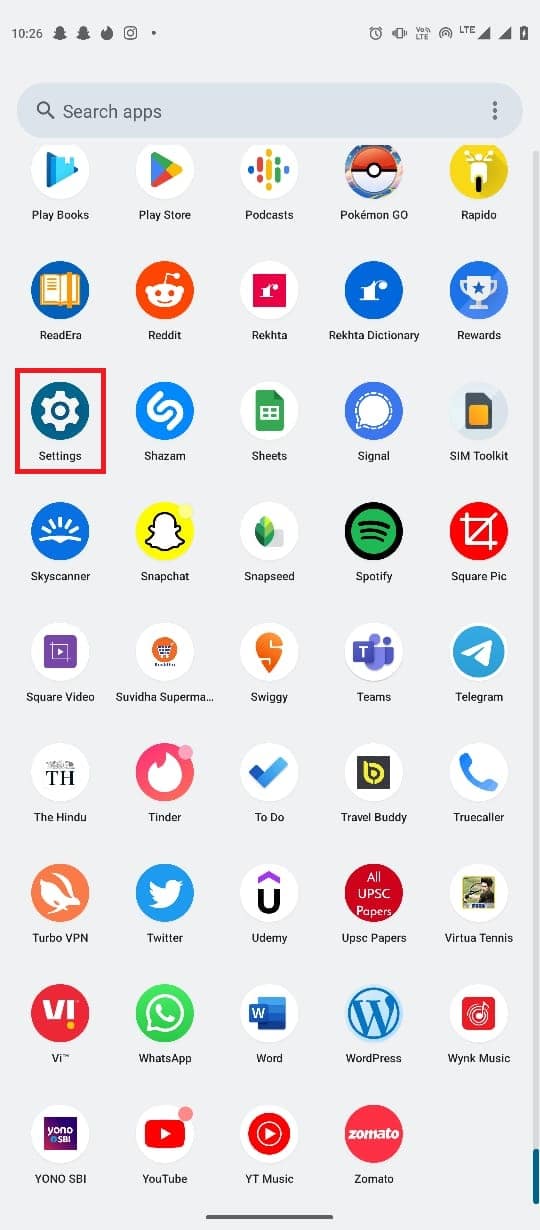
2. الآن ، اضغط على التطبيقات.
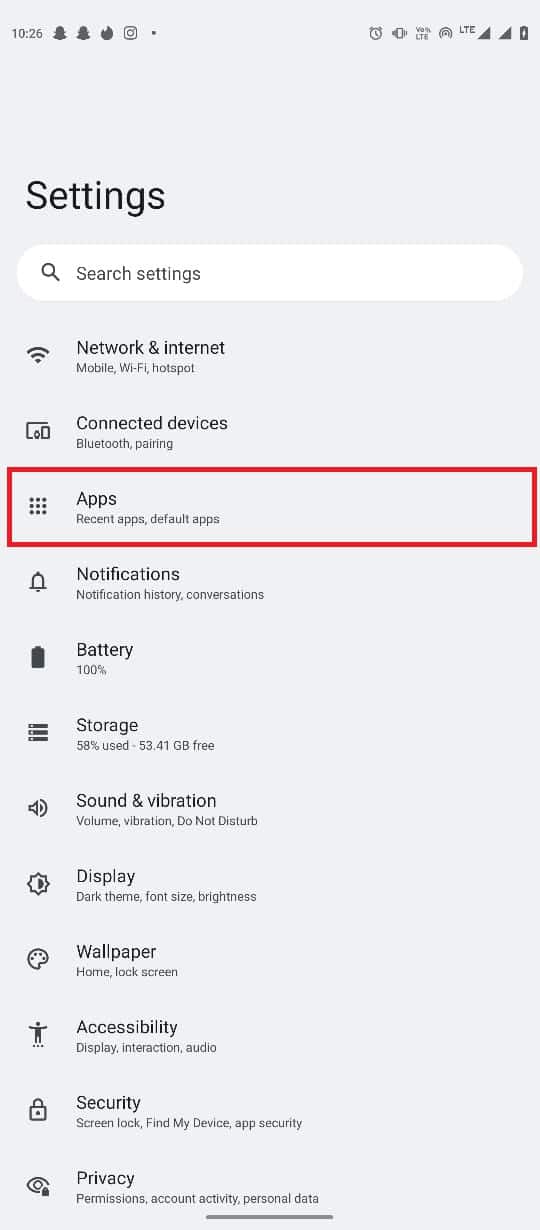
3. الآن ، اضغط على رؤية جميع التطبيقات.
4. حدد موقع عرض ويب نظام Android وانقر عليه.
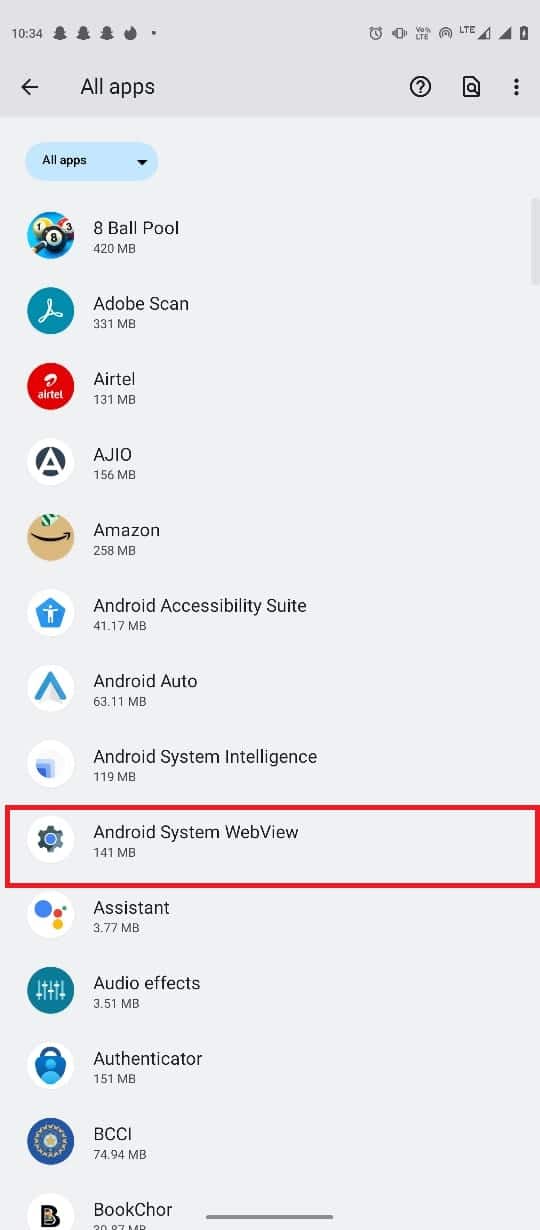
5. الآن ، اضغط على التخزين وذاكرة التخزين المؤقت .
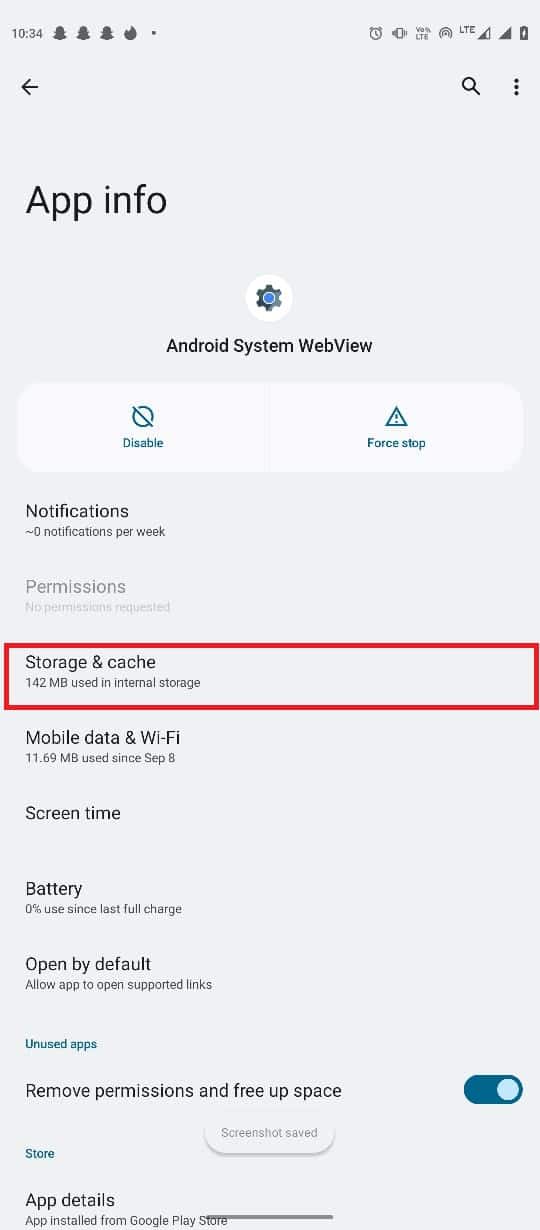
6. أخيرًا ، حدد موقع وانقر فوق مسح ذاكرة التخزين المؤقت .
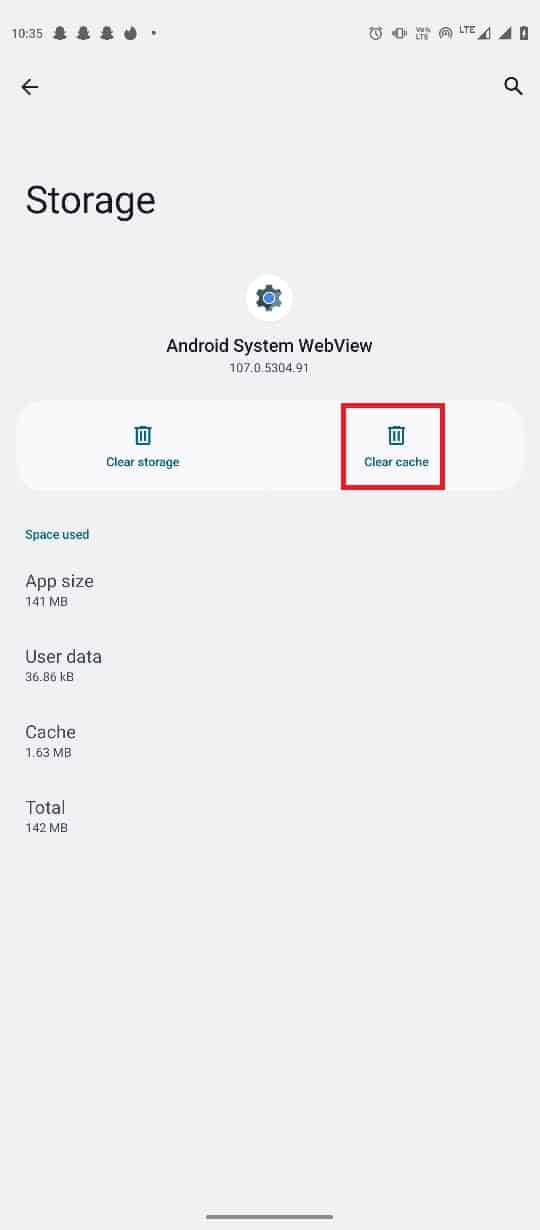
اقرأ أيضًا: إصلاح خطأ استرداد المعلومات من خادم RPC
الطريقة 7: مسح بيانات ذاكرة التخزين المؤقت لمتجر Play
إذا لم يساعد مسح ذاكرة التخزين المؤقت لنظام Android WebView ، فيمكنك محاولة مسح بيانات ذاكرة التخزين المؤقت لمتجر Google Play. تحتاج فقط إلى اتباع هذه الخطوات البسيطة لمسح بيانات ذاكرة التخزين المؤقت في متجر Play.
1. افتح الإعدادات من قائمة الهاتف.
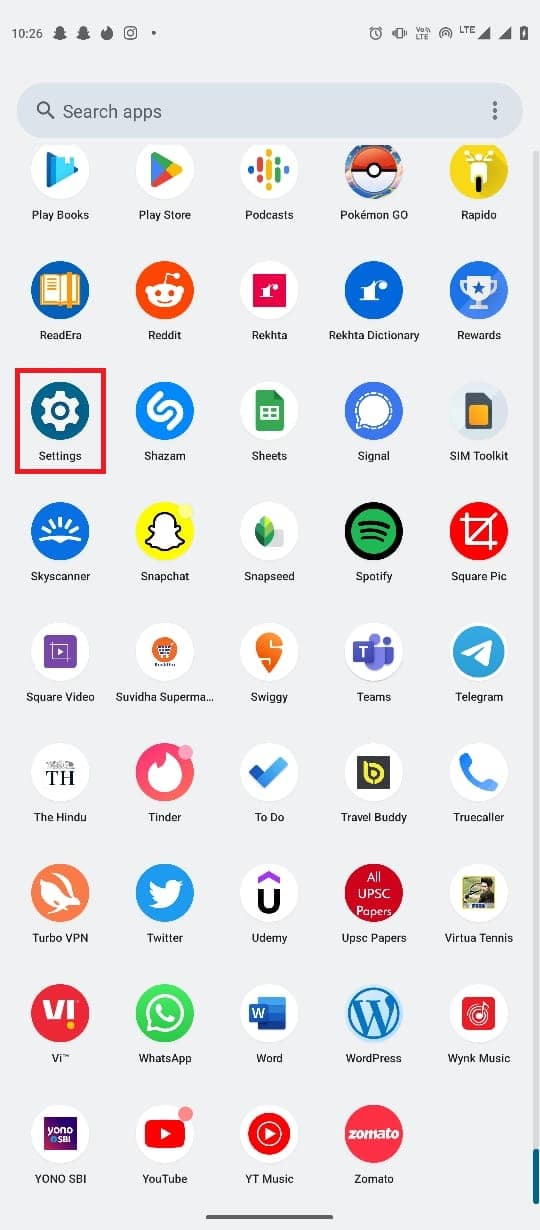
2. الآن ، اضغط على التطبيقات.
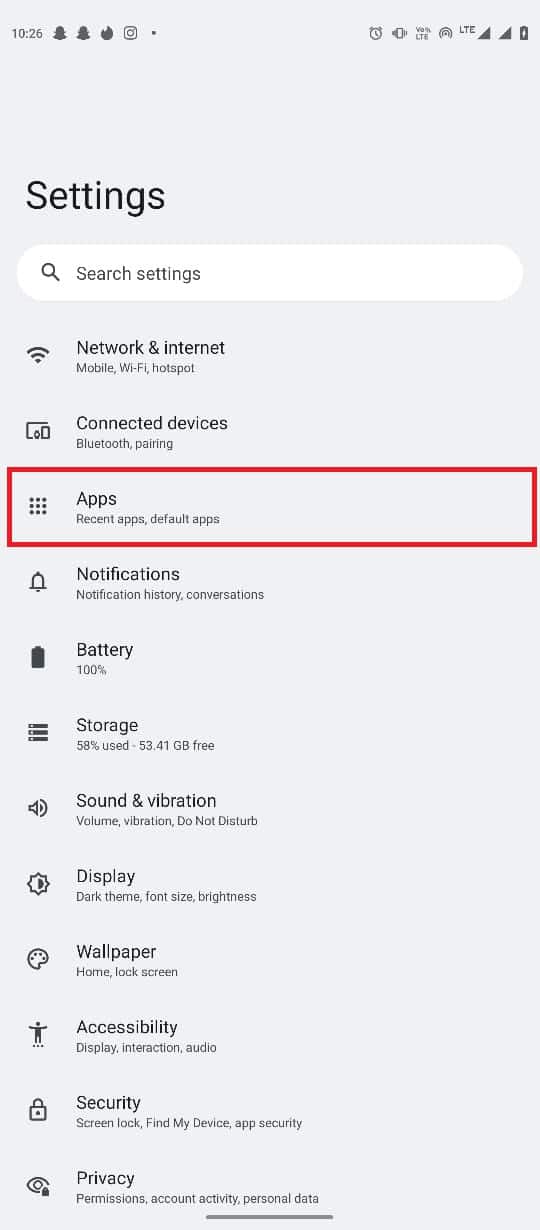
3. هنا ، انقر فوق "عرض جميع التطبيقات" .
4. حدد موقع متجر Google Play وانقر عليه.
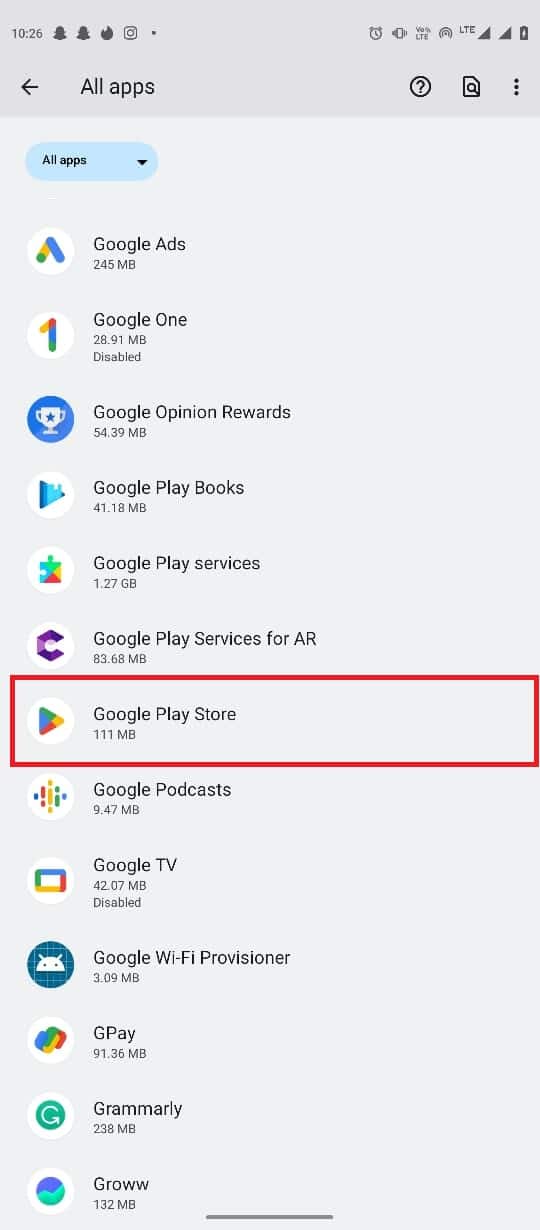
5. الآن ، اضغط على التخزين وذاكرة التخزين المؤقت .
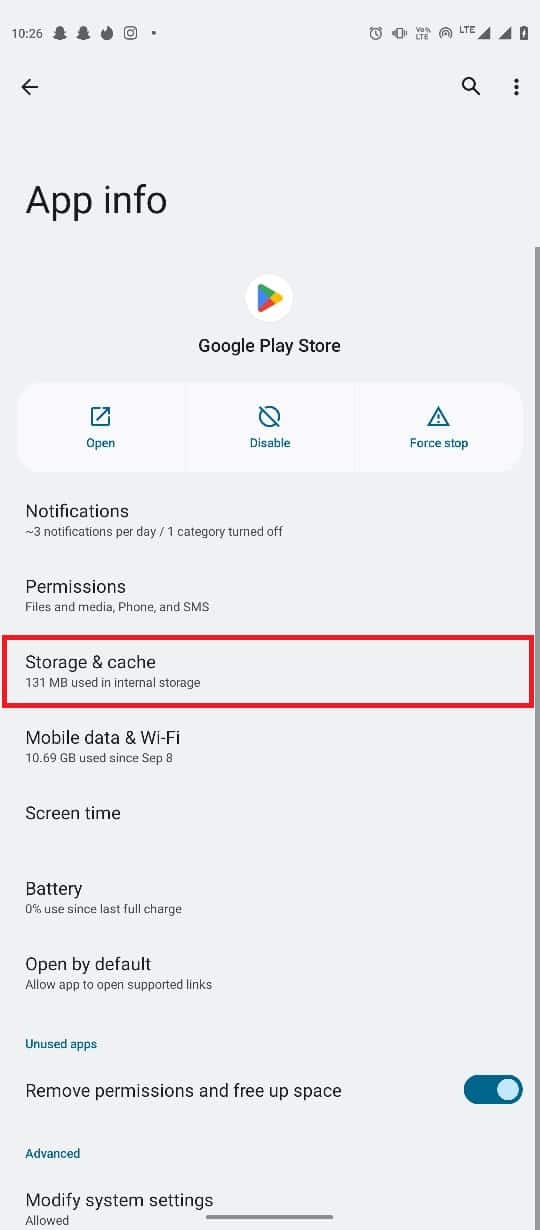
6. أخيرًا ، حدد موقع وانقر فوق مسح ذاكرة التخزين المؤقت .
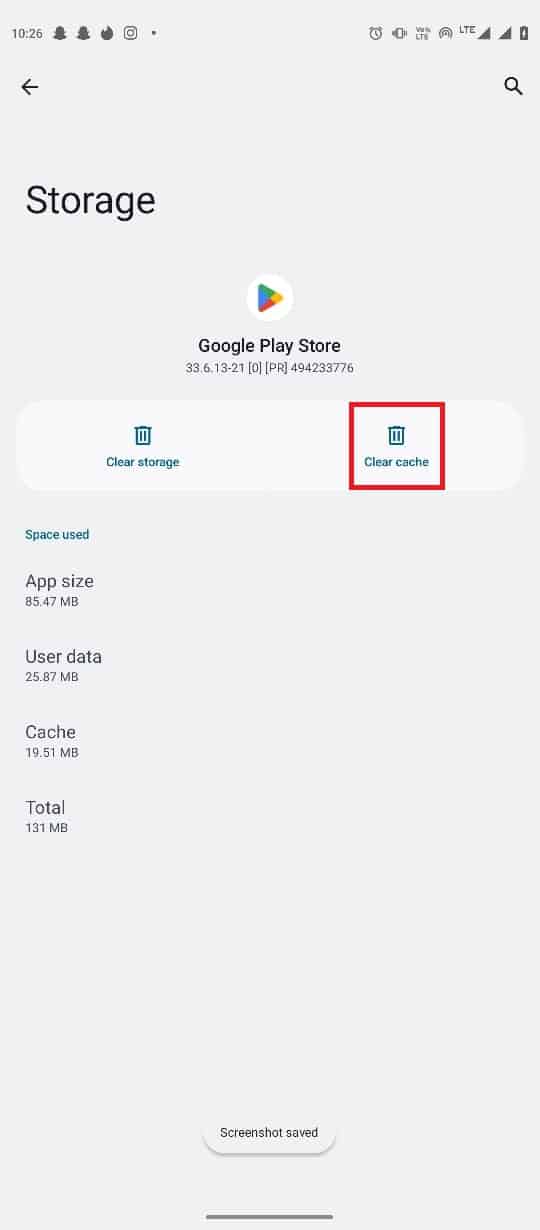
ومن ثم فهذه هي طرق حل مشكلة تحديث Android System WebView.
اقرأ أيضًا: إصلاح Android No Command Error
الأسئلة المتداولة (FAQs)
س 1. ما هو عرض ويب نظام Android؟
الجواب. يعد Android System WebView أحد تطبيقات النظام على أجهزة Android. يساعد هذا التطبيق جهاز Android الخاص بك على العمل بسلاسة.
س 2. لماذا لا يمكنني تحديث عرض ويب نظام Android؟
الجواب. يمكن أن تكون هناك أسباب مختلفة لعدم تحديث Android System WebView على هاتفك الذكي ، مثل اتصال شبكة سيئ أو خطأ في تحديث Play Store الجديد.
س 3. كيف يمكنني إصلاح مشكلات التحديث باستخدام WebView لنظام Android؟
الجواب. يمكنك محاولة إصلاح مشكلات التحديث باستخدام Android System WebView عن طريق مسح بيانات ذاكرة التخزين المؤقت للتطبيق أو إصلاح أخطاء اتصال الشبكة.
س 4. هل يمكنني إلغاء تثبيت تحديثات متجر Google Play؟
الجواب. نعم ، يمكنك إلغاء تثبيت التحديثات الجديدة من متجر Google Play. هذه الميزة مفيدة عند وجود أخطاء في تحديث متجر Play الجديد.
س 5. هل يمكنني إلغاء تثبيت عرض ويب نظام Android على نظام Android؟
الجواب. لا ، نظرًا لأن Android System WebView هو أحد تطبيقات النظام على أجهزة Android ، فلا يمكنك إلغاء تثبيته من جهازك.
موصى به:
- لماذا يظهر رقمي على أنه احتيال محتمل؟
- كيفية إصلاح iMessages Not Syncing على Mac
- أفضل 12 حلًا لعنوان ERR لا يمكن الوصول إليه على Android
- ما هو توقيع SMS على Android؟
نأمل أن يكون هذا الدليل مفيدًا لك وأن تكون قادرًا على إصلاح نظام Android WebView الذي لا يقوم بتحديث المشكلات على الهواتف الذكية التي تعمل بنظام Android. دعنا نعرف الطريقة الأفضل بالنسبة لك. إذا كان لديك أي اقتراحات أو استفسارات لنا ، فيرجى إخبارنا في قسم التعليقات.
